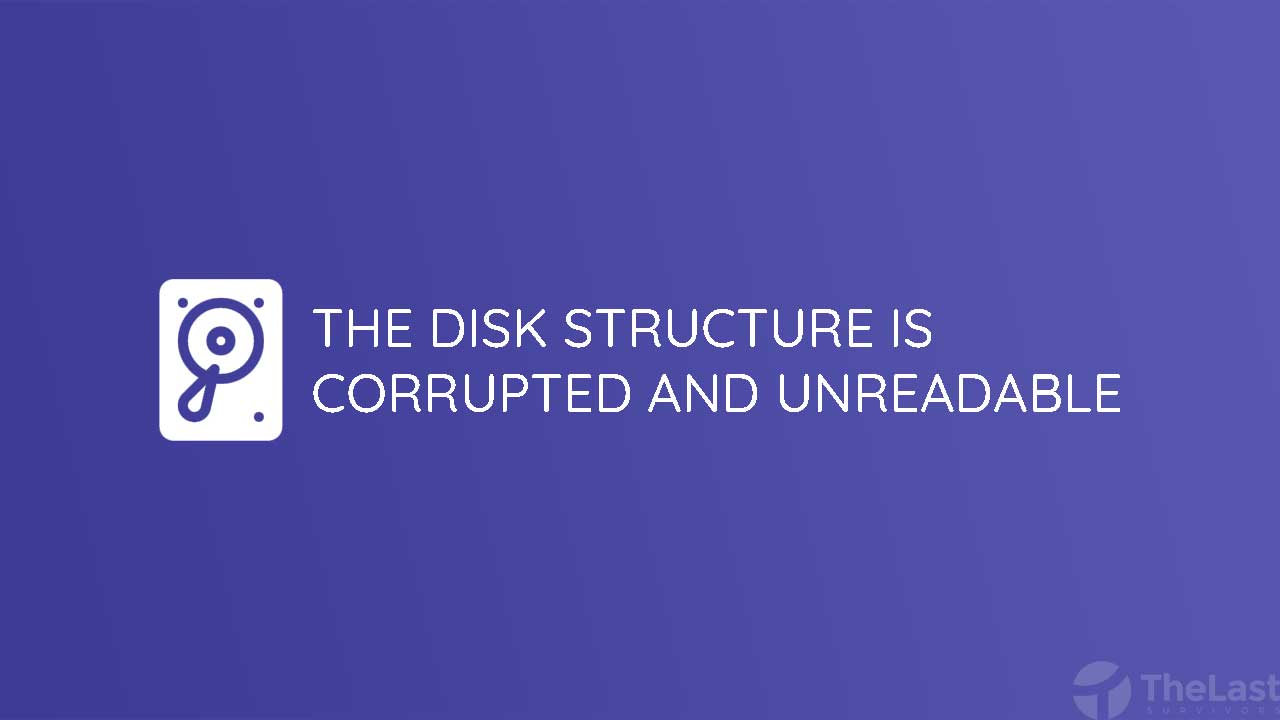The disk structure is corrupted and unreadable adalah pesan error yang muncul saat kamu mencoba mengakses salah satu partisi drive. Baik itu HDD internal, eksternal, flashdisk, atau perangkat penyimpanan lain.
Pada umumnya, pesan kerusakan tersebut muncul menandakan adanya kerusakan struktur media penyimpanan yang membuatnya jadi tidak terbaca.
Agar HDD bisa terbaca kembali, disini kami telah merangkum beberapa pilihan cara mengatasinya. Tapi sebelum itu, cari tau dulu apa penyebabnya agar nanti kamu lebih mudah untuk memperbaikinya.
Penyebab Muncul Pesan the Disk Structure Is Corrupted And Unreadable
Apa yang menyebabkan hardisk, USB flashdisk, SD Card, atau media penyimpanan lain mengalami error the disk structure is corrupted and unreadable?
Hal itu dapat terjadi lantaran beberapa penyebab, diantaranya seperti:
- MFT (Master File Table) rusak
- Sistem file rusak
- Terjadi bad sector
- Driver rusak
- Penggunaan yang tidak benar
Penyebabnya memang sangat beragam dan belum tentu disebabkan oleh kerusakan fisik HDD. Jadi harapan untuk memperbaiki masalah tersebut masih sangat besar.
Untuk itu, kami telah menyiapkan beberapa cara mengatasi the disk structure is corrupted and unreadable di bawah ini.
Cara Mengatasi Pesan Error the Disk Structure Is Corrupted And Unreadable
- Copot dan pasang Kembali HDD Eksternal
- Copot Pemasangan Driver HDD
- Jalankan Pengecekan Disk CHKDSK
- Jalankan Fitur Troubleshooter
- Coba Bikin Assign the following drive letter
- Format Data Hardisk Eksternal
1. Copot dan pasang Kembali HDD Eksternal
Jika masalah the disk structure is corrupted and unreadable terjadi pada perangkat penyimpanan eksternal seperti HDD eksternal, USB flashdisk, dan sejenisnya, coba cabut terlebih dahulu perangkat tersebut.
Sebelum mencabutnya, sebaiknya tutup semua program dan file yang kamu buka dari HDD eksternal.
Setelah HDD berhasil kamu lepas, restart terlebih dahulu komputer atau laptop. Saat PC sudah nyala kembali, coba hubungkan lagi HDD eksternal ke PC.
Selanjutnya, coba akses lagi partisi HDD tersebut. Jika masalah masih terjadi, berarti kamu harus melakukan cara lain di poin berikutnya.
2. Copot Pemasangan Driver HDD
Error disk structure is corrupted and unreadable tidak melulu terjadi karena adanya kerusakan pada struktur hardisk. Tapi bisa juga disebabkan oleh adanya kerusakan pada driver HDD tersebut.
Untuk memperbaikinya, silahkan coba uninstall driver HDD dengan cara berikut:
Langkah 1: Buka Start Menu.
Langkah 2: Ketik dan buka Device Manager.
Langkah 3: Pilih Disk drives.
Langkah 4: Klik kanan driver HDD kamu, lalu klik Uninstall Device.
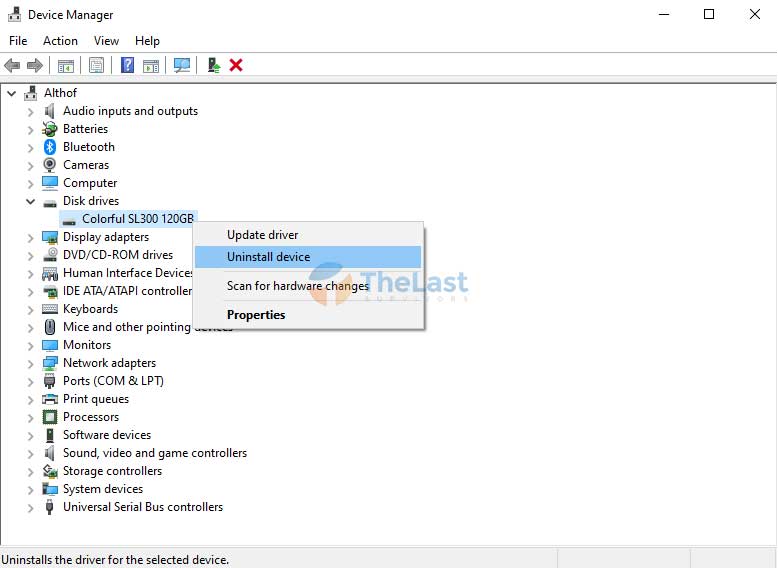
Langkah 5: Pada jendela peringatan, klik saja tombol Uninstall.
Langkah 6: Restart PC kamu.
Saat laptop atau komputer restart, maka sistem akan secara otomatis memasang kembali driver HDD tersebut.
Baca Juga: Cara Mengatasi The System Cannot Find The File Specified
3. Jalankan Pengecekan Disk CHKDSK
CHKDSK atau Check Disk merupakan sebuah tools khusus dari Microsoft Windows yang berfungsi untuk melakukan pengecekan dan perbaikan terhadap kerusakan hardisk.
Jadi dengan kata lain, tools tersebut bisa kamu gunakan juga untuk mengatasi masalah the disk structure is corrupted and unreadable.
Bagaimana melakukan check disk? Kamu bisa menjalankan perintah chksdsk lewat CMD. Berikut langkah-langkah lengkapnya:
Step 1: Buka Start Menu, lalu cari CMD.
Step 2: Klik opsi Run as Administrator pada aplikasi CMD.
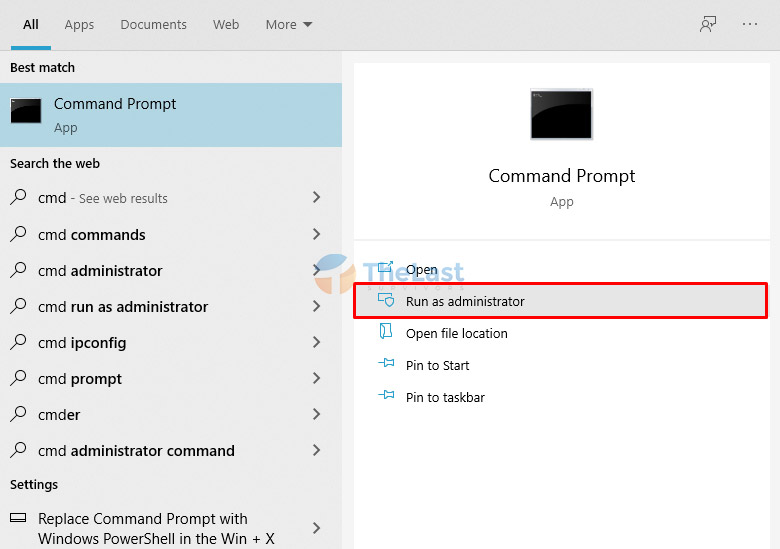
Step 3: Ketik chkdsk C: /f /r /x dan tekan Enter. Ubah C: sesuai dengan drive letter partisi yang error. Contoh jika yang error drive E:, maka perintahnya jadi chkdsk E: /f /r /x.
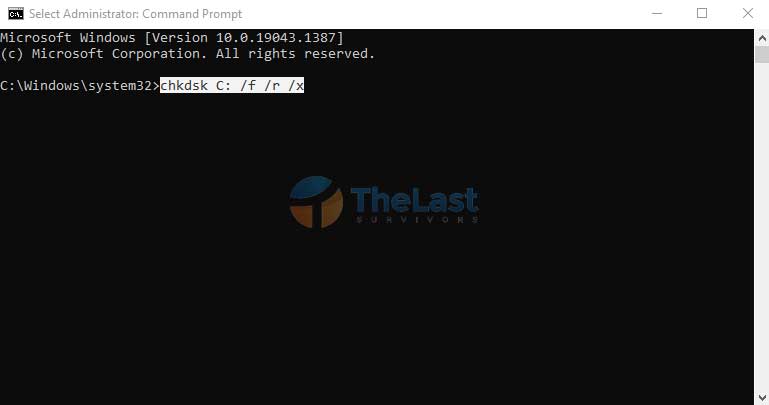
Step 4: Setelah proses selesai, Restart komputer kamu.
Lama tidaknya proses Check Disk tersebut tergantung dengan seberapa besar kapasitas Disk dan seberapa banyak error yang harus diperbaiki, jadi jika prosesnya lama, silahkan tunggu saja.
4. Jalankan Fitur Troubleshooter
Fitur troubleshooter yang ada di sistem operasi Windows ternyata mampu membantu kamu untuk mengatasi beragam masalah PC, termasuk masalah disk structure is corrupted and unreadable.
Jadi tidak ada salahnya untuk mencoba cara ini, berikut cara menjalankan troubleshooter:
- Pertama: Tekan Windows + I untuk membuka Settings.
- Kedua: Pilih menu Update & Security.

- Ketiga: Klik menu Troubleshoot di jendela bagian kiri.
- Keempat: Pilih Hardware and Devices, lalu klik Run the troubleshooter.
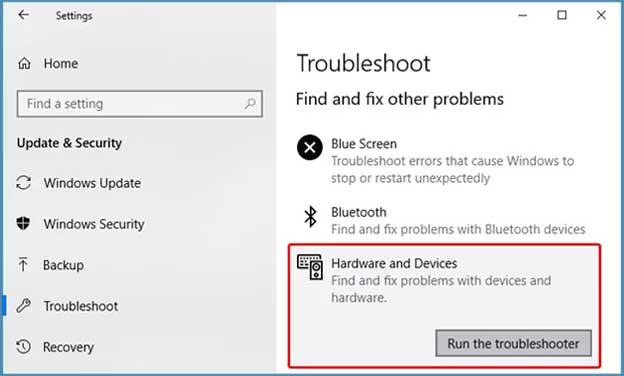
- Kelima: Ikuti petunjuk dan rekomendasi yang muncul di jendela troubleshoot.
Seandainya dengan melakukan proses troubleshoot tidak berhasil, tenang saja! Masih terdapat opsi cara lain yang dapat kamu lakukan kok!
5. Coba Bikin Assign the following drive letter
Cara lain untuk memperbaiki kerusakan the Disk Structure Is Corrupted And Unreadable yaitu melakukan Assign drive letter or path melalui menu Disk Management.
Tidak usah bingung! Tinggal ikuti saja cara di bawah ini:
Langkah #1: Klik kanan Start Menu atau tekan Windows + X.
Langkah #2: Klik Disk Management.
Langkah #3: Pilih drive kamu, apabila ada keterangan Unallocated maka kamu bisa langsung mengeklik kanan lalu pilih opsi New Simple Volume.
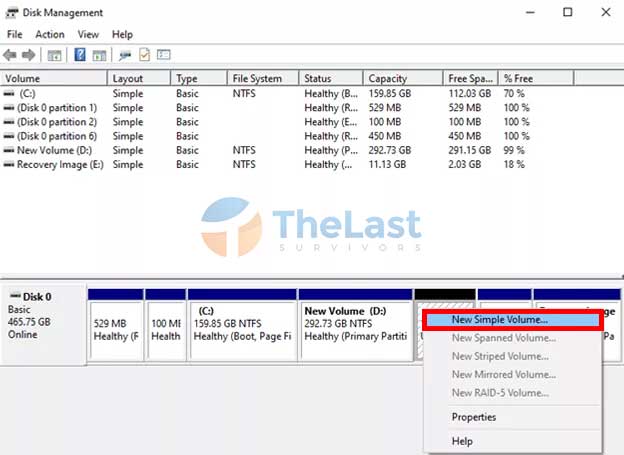
Langkah #4: Pilih Assign the following drive letter, lalu pilih huruf sesuai keinginan kamu.
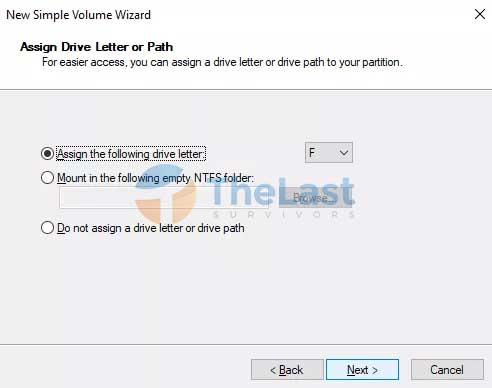
Langkah #5: Klik Format this volume with the following settings, lalu pilih NTFS pada bagian File System.
Langkah #6: Setelah selesai, restart komputer kamu.
Cara ini akan menghapus semua data yang ada di drive tersebut! Jadi pastikan kamu sudah melakukan backup dan tidak ada data penting di dalam penyimpanan tersebut.
6. Format Data Hardisk Eksternal
Saat pesan error the disk is corrupted and unreadable masih terjadi pada penyimpanan eksternal, cara terakhir yang bisa kamu coba yaitu dengan melakukan proses format.
Cara ini tentu akan menghapus semua data yang ada di HDD eksternal atau flashdisk tersebut, jadi sebaiknya backup semua data penting terlebih dahulu jika masih bisa dilakukan.
Untuk melakukan proses format, lakukan cara berikut:
- Hubungkan HDD eksternal atau flashdisk ke PC
- Jalankan jendela ‘File Explorer’
- Kamu klik kanan pada drive tujuan, kemudian klik opsi ‘Format’
- Ganti opsi File System sesuai kebutuhan, lalu beri nama pada bagian Volume label
- Centang opsi Quick Format dan tekan tombol Start
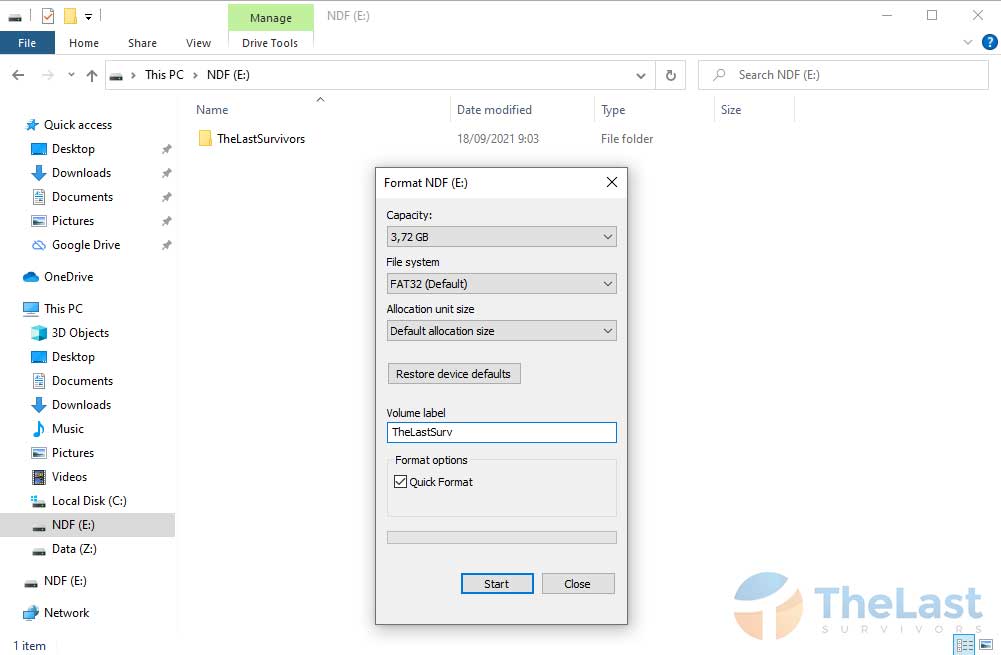
Selepas proses pemformatan drive berhasil dilakukan, semestinya HDD eksternal maupun flashdisk kamu sudah bisa dipakai seperti sediakala.
Tapi jika semua cara mengatasi the disk structure is corrupted and unreadable di atas tidak ada yang berhasil, kemungkinan besar HDD atau perangkat penyimpan kamu sudah rusak secara fisik (hardware).